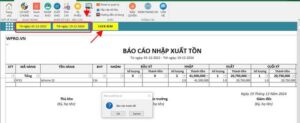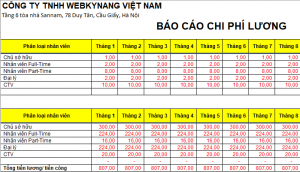Hướng dẫn Trả hàng Nhà cung cấp trong phiếu nhập hàng của phần mềm 2.0
Bài viết gồm: Video + Hình ảnh + Diễn giải giới thiệu danh mục của phần mềm bán hàng WPRO 2.0
Nếu bạn cần hỗ trợ thêm, hãy liên hệ:
Hotline: 038-997-8430, Webkynang.vn@gmail.com
Link Tải DEMO MIỄN PHÍ WPRO 2.0: https://wpro.vn/
Báo giá: https://wpro.vn/bg-20/
Hướng dẫn sử dụng: https://wpro.vn/hd_20/
Hướng dẫn mua hàng chuyển khoản thanh toán: https://wpro.vn/ck/
LINK TẢI DEMO PHẦN MỀM QUẢN LÝ WPRO 2.0
LINK TẤT CẢ VIDEO HDSD WPRO 2.0
HƯỚNG DẪN BẰNG VIDEO
Lưu ý: Bạn nên chọn chế độ FULL HD 720 để chất lượng video được tốt nhất.
HƯỚNG DẪN BẰNG HÌNH ẢNH
Bài viết hướng dẫn trả hàng nhà cung cấp trong phiếu nhập hàng của WPRO.vn. Chi tiết nội dung được hướng dẫn là phiên bản Phần mềm quản lý bán hàng WPRO 2.0.
Mục đích giúp cho khách hàng dễ dàng quản lý được hàng hóa nhanh chóng và tiện lợi kiểm soát được hàng đổi trả vì một số lý do khác.
TỔNG HỢP BÀI VIẾT HƯỚNG DẪN VỀ WPRO 2.0: CLICK XEM TẠI ĐÂY.
Link Tải DEMO MIỄN PHÍ WPRO 2.0: https://wpro.vn/
Báo giá: https://wpro.vn/bg-20/
Hướng dẫn sử dụng: https://wpro.vn/hd_20/
Hướng dẫn mua hàng chuyển khoản thanh toán: https://wpro.vn/ck/
LINK TẢI DEMO PHẦN MỀM QUẢN LÝ WPRO 2.0
Cùng xem các bước cần thực hiện như sau:
Bước_1:
Đầu tiên ta vào “Trả hàng nhà cung cấp”. Phần mềm sẽ thông báo lại cho ta kết quả tạo phiếu mới thành công.

Bước_2:
Tương tự như tạo phiếu mới, thì trong phiếu xuất trả nội dung và yêu cầu cũng sẽ được thực hiện như vậy.
Bạn cần điền thông tin nhà cung cấp vào vị trí được khoanh vùng đỏ và đánh dấu như hình. Nhập từ gợi ý cần tìm kiếm nhấn enter để chọn thông tin nhà cung cấp đó.
XEM THÊM THÔNG TIN LIÊN QUAN:
1. Giới thiệu danh mục của phần mềm
2. Khai báo tồn, công nợ, tiền trước khi dùng phần mềm
4. Cách sắp xếp trong danh mục, báo cáo
5. Thanh toán tiền hàng cho nhà cung cấp
Link Tải DEMO MIỄN PHÍ WPRO 2.0: https://wpro.vn/
Báo giá: https://wpro.vn/bg-20/
Hướng dẫn sử dụng: https://wpro.vn/hd_20/
Hướng dẫn mua hàng chuyển khoản thanh toán: https://wpro.vn/ck/
LINK TẢI DEMO PHẦN MỀM QUẢN LÝ WPRO 2.0

\
Phần mềm WPRO 2.0 sẽ hiển thị chi tiết đầy đủ thông tin về nhà cung cấp đó.
Tiếp theo là số phiếu ghi nhận trả hàng ký hiệu (TH000…) và được chạy tự động thứ tự theo nghiệp vụ phát sinh.
Ngày tháng năm thực tế ghi nhận hàng hóa được xuất kho trả lại nhà cung cấp.
Tiền nợ cũ (nếu có) khi ta chưa trả hết tiền hàng đã mua.
Bước_3: Nhập liệu thông tin về trả hàng.
Bạn cần nhập tất cả thông tin về hàng hóa theo bảng hướng dẫn dưới đây:
- Nhập kỳ tự gợi ý: Lọc ra mã hàng, tên sản phẩm cần đổi trả.
- Số lượng sẽ trả: Hãy nhập dấu trừ “-“ đằng trước số lượng.
- Đơn giá: Phần mềm sẽ tự động cập nhật giá mua gần nhất để gợi ý cho bạn. Bạn có thể lấy giá đó hoặc thay đổi tùy vào mục đích sử dụng.

Tuy nhiên đây là hàng cần phải trả lại cho nhà cung cấp, nên khi số lượng được xuất trả ta cần nhập dấu trừ “-“ ở đằng trước.
Sau khi kết thúc nghiệp vụ bạn cần ấn ENTER để hoàn tất.
ỨNG DỤNG THỨC TẾ CỦA FILE EXCEL, PHẦN MỀM QUẢN LÝ BẰNG EXCEL:
1. Mẫu báo cáo doanh thu bán hàng hóa, dịch vụ
3. File excel quản lý chi phí sửa chữa xe chuyên nghiệp
4. Mẫu file quản lý phòng khám nha khoa
5. Quản lý khách sạn, nhà nghỉ
Link Tải DEMO MIỄN PHÍ WPRO 2.0: https://wpro.vn/
Báo giá: https://wpro.vn/bg-20/
Hướng dẫn sử dụng: https://wpro.vn/hd_20/
Hướng dẫn mua hàng chuyển khoản thanh toán: https://wpro.vn/ck/
LINK TẢI DEMO PHẦN MỀM QUẢN LÝ WPRO 2.0
Bước_4: Đến mục thanh toán.
+ Bạn ấn nút thanh toán nếu nhận được tiền từ nhà cung cấp trả cho bạn. Vì là hàng trả về nhà cung ứng số lượng âm, nên số tiền bạn trả nhà cung cấp trong phiếu trả hàng hàng cũng sẽ là âm. Bởi vì bạn nhận được tiền từ chính nhà cung cấp đó trả bạn nhé.
+ Bạn có thể ấn lưu nếu không nhận được khoản tiền thanh toán.

KHỎI CẦN ĐĂNG KÝ, BẠN VẪN CÓ THỂ DÙNG THỬ PHẦN MỀM QUẢN LÝ BÁN HÀNG WPRO 2.0: XEM CHI TIẾT TẠI ĐÂY.
Hiện bạn đang kinh doanh và có gặp một số khó khăn về: Quản lý bán hàng, lãi lỗ, báo cáo quản trị, lãi lỗ, tồn kho…
Hãy liên hệ với chúng tôi để được tư vấn kịp thời tiết kiệm thời gian, chi phí và những rủi ro không đáng có nếu bạn được hỗ trợ
sớm.
Link Tải DEMO MIỄN PHÍ WPRO 2.0: https://wpro.vn/
Báo giá: https://wpro.vn/bg-20/
Hướng dẫn sử dụng: https://wpro.vn/hd_20/
Hướng dẫn mua hàng chuyển khoản thanh toán: https://wpro.vn/ck/
LINK TẢI DEMO PHẦN MỀM QUẢN LÝ WPRO 2.0
+ 200 Mẫu file excel, Phần mềm quản lý bán hàng: CLICK XEM NGAY
Tên Cty: Công ty TNHH Webkynang Việt Nam
Địa chỉ: Tầng 6, Tòa Nhà Sannam, 78 Duy Tân, Cầu Giấy, Hà Nội
Điện thoại: 024 2239 7373-hotline: Hotline: 038 997 8430
Email: Webkynang.vn@gmail.com
Hoặc các trang liên hệ của Webkynang qua kênh trực tuyến online như:
- Excel.Webkynang.vn
- Danhgia.pro.vn
- WPRO.vn
![]()
LƯU Ý SỬ DỤNG
Bạn nên sử dụng Microsoft Excel 2013 trở lên
Hoạt động ổn định trên máy tính chạy Hệ điều hành Windows
Khi cần hỗ trợ, gửi mail yêu cầu tới: webkynang.vn@gmail.com
Link tải demo dùng thử miễn phí: https://wpro.vn/IZI-TOP/
Báo giá: https://wpro.vn/BG-IZI/
Hướng dẫn cài đặt: https://wpro.vn/cai-dat-izi/
Hướng dẫn mua hàng: https://wpro.vn/ck/
Thông tin khác: https://wpro.vn/all